부팅 가능한 USB 플래시 드라이브 만들기
USB 플래시 드라이브에서 Windows 시스템을 부팅하려는 경우가있을 수 있습니다. 사용하기 전에 먼저 부팅 가능한 드라이브를 만들어야합니다. 이 팁은 부팅 가능한 USB 플래시 드라이브를 만드는 방법을 알려줍니다. 이 프로세스에 도움이되는 소프트웨어가 인터넷에 있지만이 팁에서는 기본 Windows 명령을 사용하여 부팅 가능한 USB 드라이브를 만드는 방법을 보여줍니다.
먼저 USB 드라이브를 연결합니다. _ 참고 _ : 플래시 드라이브에는 최소 4GB의 여유 공간이 있어야하며 NTFS로 포맷됩니다. 따라서이 부팅 가능한 USB를 만들기 전에 새 드라이브를 사용하거나 데이터를 백업하십시오.
그렇지 않으면 모든 데이터가 손실됩니다.
다음으로, 명령 프롬프트 창으로 가서 “diskpart”(따옴표 제외)를 입력하고 Enter를 누르십시오. DiskPart 유틸리티에서 “list disk”(다시 인용 부호 제외)를 입력하고 Enter 키를 누릅니다. DiskPart는 감지 한 디스크를 나열합니다. (그림 1 참조)
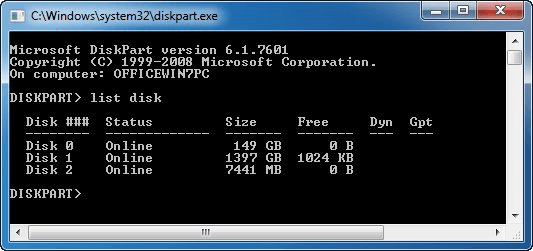
그림 1. DiskPart의 사용 가능한 디스크 목록.
“크기”열에서 내 USB 디스크가 디스크 2라는 것을 알고 있습니다. 확실하지 않은 경우 USB 디스크를 분리하고 다른 “목록 디스크”를 수행하여 어떤 디스크가 사라 졌는지 확인한 다음 다시 연결합니다. 세 번째 “list disk”를 수행하고 USB 디스크의 디스크 번호를 기록해 둡니다.)
디스크 2를 USB 디스크로 사용하여 DiskPart 유틸리티에 다음 줄을 입력하고 Enter 키를 눌러 각 줄을 끝냅니다. (또한 첫 번째 줄에서 “2”를 시스템에 적합한 디스크로 변경해야합니다.)
DISKPART> select disk 2 DISKPART> clean DISKPART> create partition primary DISKPART> select partition 1 DISKPART> active DISKPART> format fs=NTFS QUICK DISKPART> assign DISKPART> exit
각 명령을 입력 할 때 DiskPart는 수행중인 작업에 대한 정보를 제공하는 상태 메시지를 표시합니다. 이러한 단계가 완료되면 DiskPart 유틸리티에서 나와 명령 프롬프트로 돌아갑니다.
이제 NTFS 파일 시스템을 사용하여 포맷 된 USB 드라이브가 있으므로 부팅 할 수 있습니다. 이를 수행하려면 다음 단계를 따르십시오.
-
Windows 7 설치 DVD를 드라이브에 삽입합니다. (2 단계에서는 D 드라이브에 DVD가 있다고 가정합니다.)
-
명령 프롬프트 창을 사용하여 장치와 디렉터리를 _bootsect_가있는 DVD의 부팅 디렉터리로 변경합니다. 예 :
-
운영 체제에서 USB 드라이브의 레이블이 디스크 F라고 가정하면 프롬프트에 다음을 입력하십시오.
-
Windows 탐색기를 사용하여 Windows 7 설치 DVD의 모든 파일을 포맷 된 USB 드라이브에 복사합니다.
이 팁 (12620)은 Windows 7에 적용됩니다.